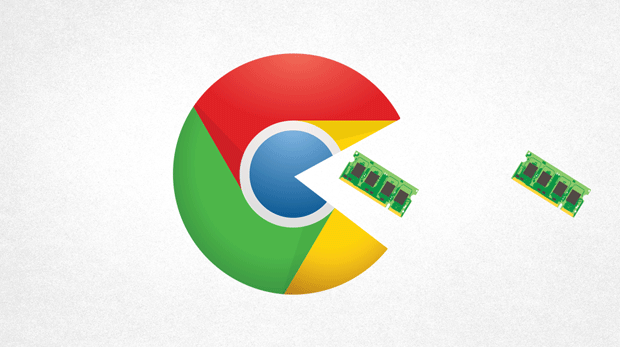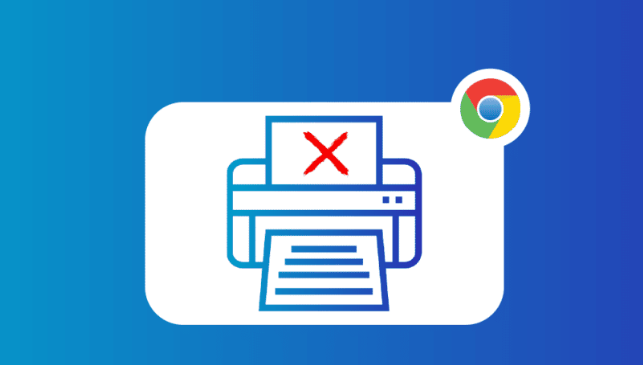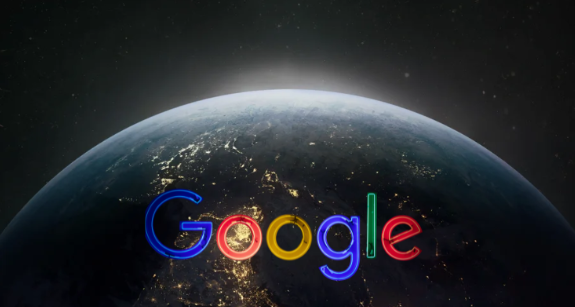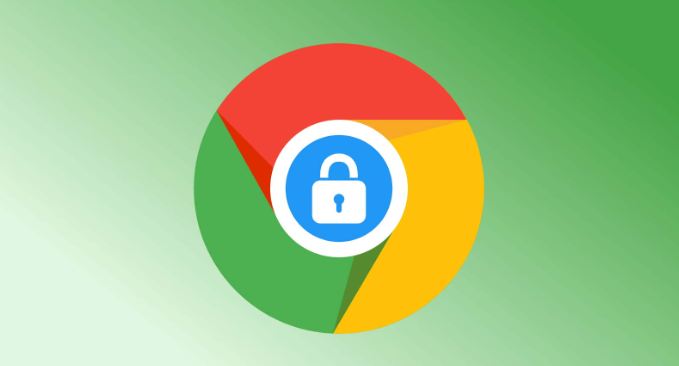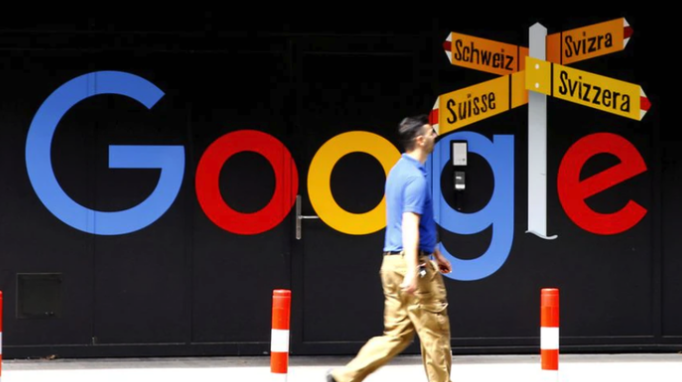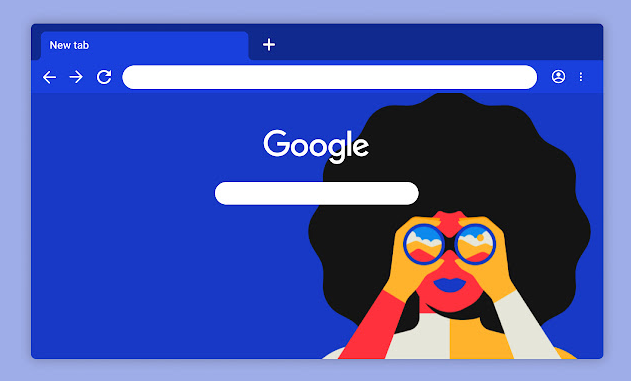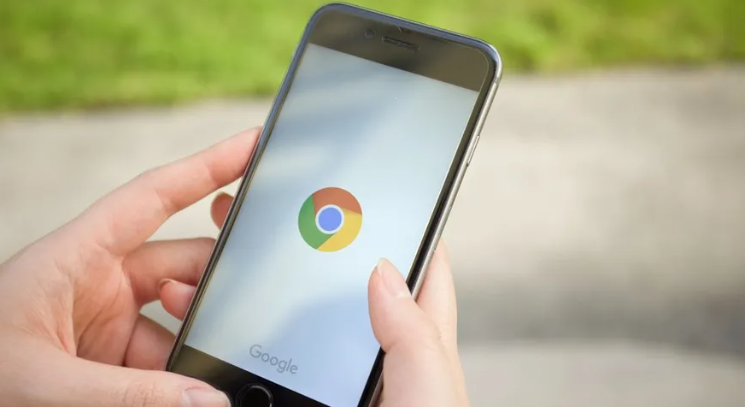教程详情
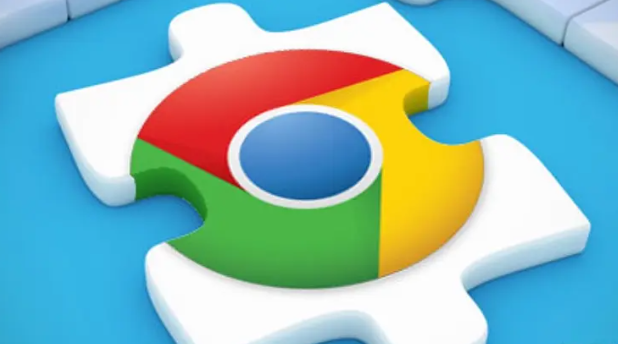
1. 访问扩展市场:打开Chrome浏览器点击右上角的三个点(菜单按钮)选择“更多工具”再点击“扩展程序”。这将带你进入Chrome的扩展管理页面在这里你可以看到已安装的扩展以及可以访问Chrome网上应用店来探索更多扩展。
2. 搜索和筛选插件:在Chrome网上应用店中你可以使用搜索框来查找特定的扩展或者浏览不同的分类如“热门”、“最新”、“最受欢迎”等来发现新的扩展。此外你还可以根据自己的需求设置筛选条件例如只显示免费扩展、只显示特定评分以上的扩展等。
3. 查看插件详情:点击一个感兴趣的扩展图标或名称进入该扩展的详细页面。在这里你可以阅读扩展的描述、查看用户评价、了解开发者信息以及查看截图和视频演示(如果有的话)。这些信息可以帮助你判断这个扩展是否适合你的需求。
4. 安装插件:如果你决定安装一个扩展只需点击“添加至Chrome”按钮即可。系统可能会要求你确认安装操作并且某些扩展可能需要你授予特定的权限才能正常工作。安装完成后扩展通常会出现在浏览器的右上角工具栏中。
5. 管理已安装的插件:要管理已安装的扩展(包括启用、禁用、删除或调整设置)可以再次进入扩展管理页面(通过点击右上角的三个点然后选择“更多工具”再点击“扩展程序”)。在这里你可以轻松地对已安装的扩展进行排序、搜索和操作。
6. 推荐几款实用插件:
- AdBlock:用于屏蔽网页上的广告包括视频广告、横幅广告等。安装后自动生效无需额外配置。
- uBlock Origin:一款高效的广告拦截工具比AdBlock更轻量级且易于定制。
- LastPass:一个密码管理器可以帮助你生成、存储和自动填充密码提高账户安全性。
- Grammarly for Chrome:写作辅助工具能够检查拼写、语法错误并提供改进建议适用于撰写邮件、文档等场景。
- Evernote Web Clipper:让你方便地保存网页内容到Evernote笔记服务支持文字、图片等多种格式。
通过以上步骤,您可以有效掌握谷歌浏览器插件市场插件推荐的入门方法。如果问题仍然存在,建议检查是否有其他软件或系统设置影响了浏览器的正常功能。